Bạn đã thấy thanh điều hướng ảo điện thoại nào như thế này chưa? Đây là cách làm
 Mẹo vặt Gia đình
Mẹo vặt Gia đình  4 năm trước
4 năm trước 
Hướng dẫn cài hình nền và ký tên vào thanh điều hướng điện thoại
Bước 1. Bạn tải ứng dụng Smart navigation bar về điện thoại của mình theo link dưới.
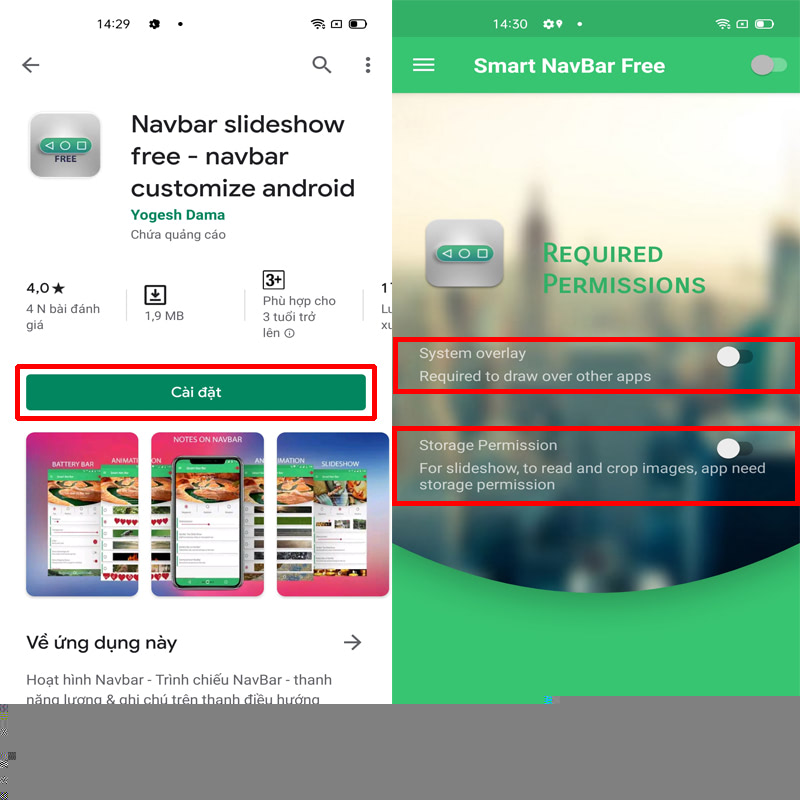
Bước 2. Cho phép ứng dụng chạy trên điện thoại của bạn. Tại giao diện chính ứng dụng, bạn nhấn Choose photos để bắt đầu tạo.

Bước 3. Thư viện ảnh hiện lên và bạn lựa tấm hình mà mình muốn đặt. Tùy chỉnh lại theo ý thích của bạn, sẽ có chế độ xem trước cho bạn thấy kết quả bên dưới.

Bước 4. Nhấn vào mục NavBar Text Slide Show > Chọn ON > Text Notes. Điền chữ mà bạn muốn hiện trên thanh điều hướng ảo, có thể là tên của bạn hay người yêu gì đều được. Các bạn có thể thêm nhiều chữ bằng cách chọn lại mục Text Notes nhé.

Bước 5. Cuối cùng, bạn chọn thêm màu sắc hoặc các hiệu ứng có sẵn. Bây giờ, bạn trở về màn hình chính sẽ thấy thanh điều hướng đã thay đổi.

Thật ấn tượng phải không mọi người. Nhớ ấn Like và Chia sẻ ủng hộ mình nhé.
Xem thêm:
- 3 mẹo xài điện thoại ‘đỉnh’ như Hacker, hãy thử ngay nhé và tuyệt đối đừng cho ai biết
- Mách bạn cách tạo hình nền xếp hình động cực độc đáo trên Android











